要開始使用,請從 Google 應用商店安裝 Google 表單插件。該插件名為「電子郵件通知」,但它也支持向任何 webhook URL 發送即時推送通知。
接下來,啟動插件並從選單中選擇Google 表單的 Webhook。
點擊創建 Webhook按鈕將新的 webhook 與您的 Google 表單整合。您可以將多個 webhook 關聯到同一個 Google 表單,當收到新的表單提交時,它會將表單數據發送到所有 webhook URL。
使用 Google 表單的 webhook 功能,您可以在有人提交新的 Google 表單時立即將表單回覆發送(或推送)到任何外部網路服務。例如,您可以使用 webhook 自動將 Google 表單回覆發布到您的 CRM 工具。或者,當通過 Google 表單捕獲新的潛在客戶時,在您的郵件列表軟件中創建新條目。
最新版本的電子郵件通知插件支持 webhook,除了向 webhook 回調 URL 發送 HTTP 請求外,該插件還可以在 HTTP 請求的負載主體中包含用戶的回覆和表單數據。
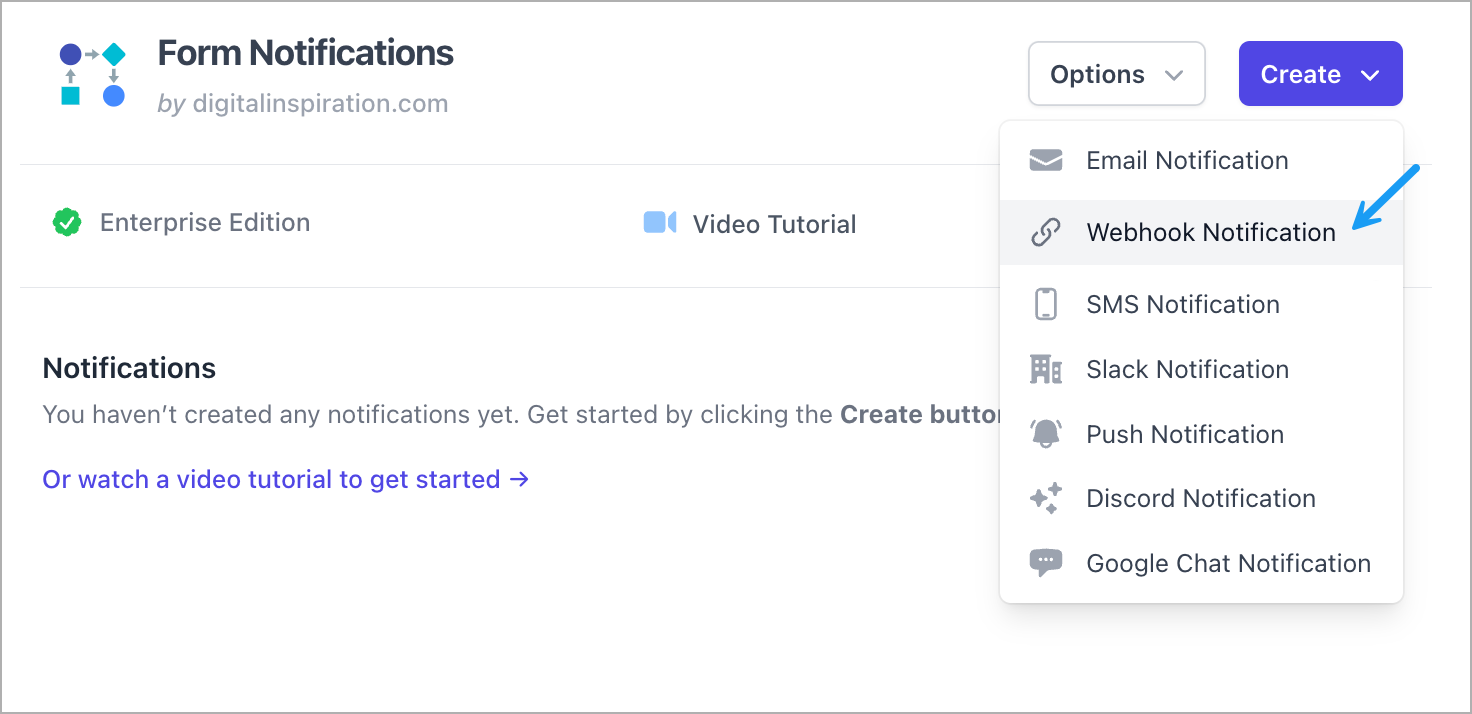
在第一個畫面中,為您的 webhook 提供一個唯一的名稱(用於內部)並選擇 HTTP 請求方法。您更可能使用 POST 請求,但 webhook 模組也支持 GET、PUT、PATCH 和 DELETE 方法。
接下來,提供您希望與 Google 表單整合的外部網路服務的完整 webhook URL。為了測試目的,我建議使用 webhook.site 或 requestbin.com 服務來獲取一個唯一的 URL,用於檢查和測試您的 webhook。
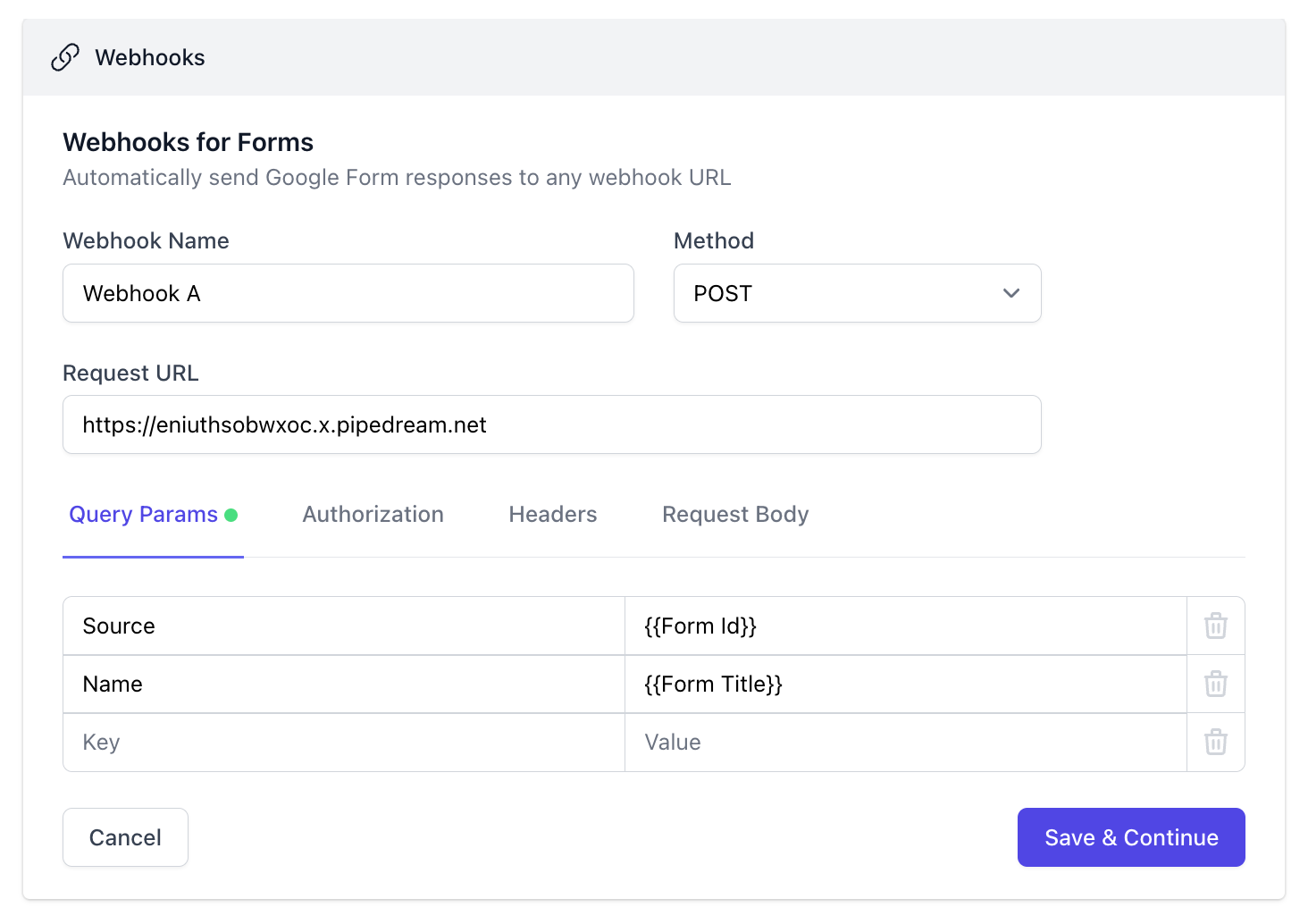
查詢參數部分允許您向 webhook URL 添加自定義參數。例如,如果您從多個表單發送 webhook,可以在 URL 中添加 {{Form Id}} 參數,以輕鬆區分特定 webhook 調用的來源。
您可以配置您的 webhook 以包含秘密承載令牌或訪問令牌來授權調用。您可以使用登入名和密碼進行基本認證,或在認證標頭中包含 API 密鑰。
您也可以在 webhook 端點中包含自定義標頭。標頭的鍵可以是字符串或數字,但不能包含空格或其他無效字符。
請求主體定義了當收到表單條目時發送到網路服務的負載(表單回覆和自定義數據)。您可以以不同的格式發送負載,包括 JSON、表單數據、XML 等。
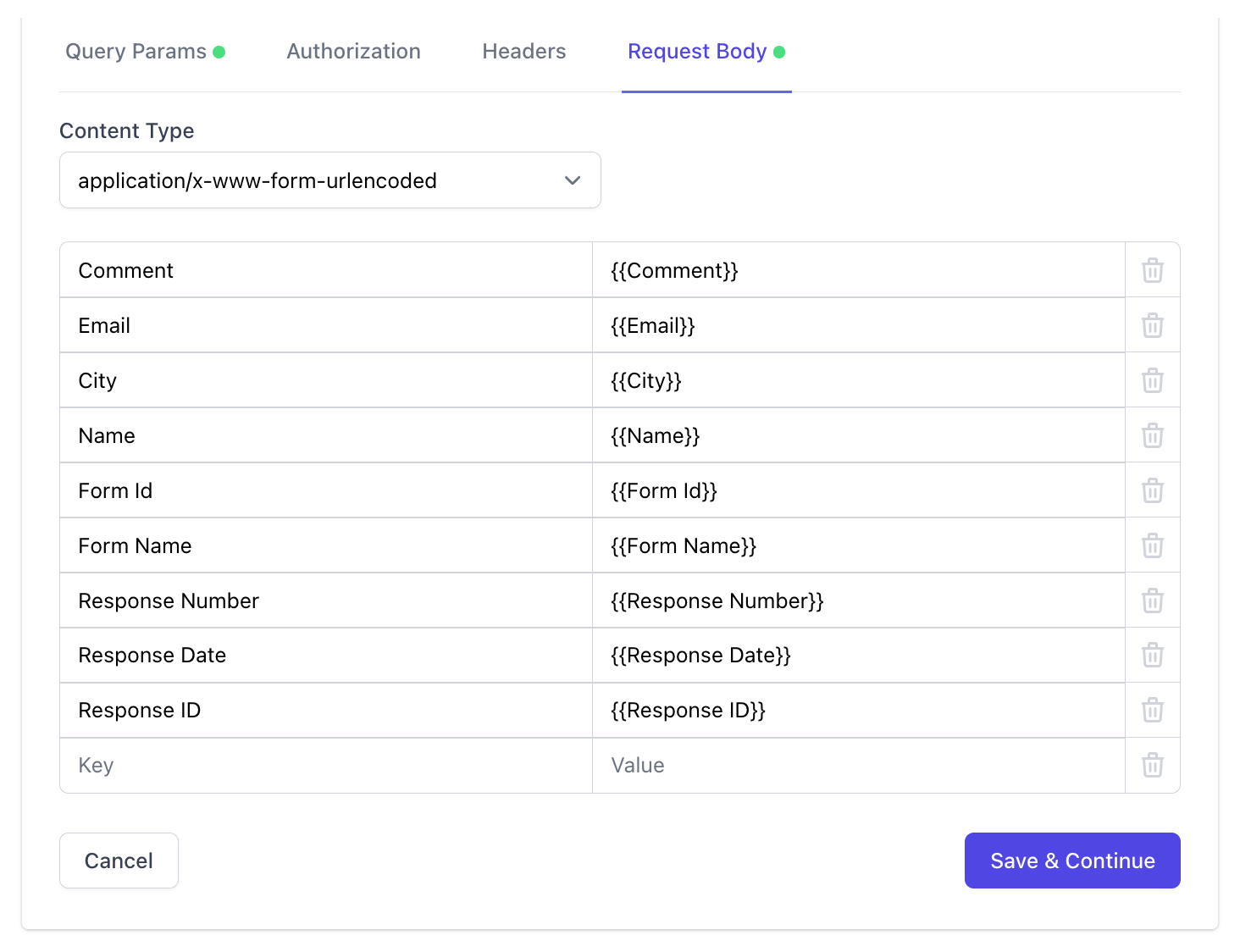
負載可以包含表單元數據(如表單 ID、回覆 ID、回覆編輯 URL)和用戶的答案。每個問題都應該作為請求主體中的新鍵值對添加,答案標題用雙大括號括起來。
在定義完 webhook 後,點擊測試按鈕,插件將使用您的 Google 表單最近收到的回覆中的表單數據向回調 URL 發送 HTTP 請求。
點擊保存以啟用 webhook。